Uppdaterad april 2024: Sluta få felmeddelanden och sakta ner ditt system med vårt optimeringsverktyg. Hämta den nu på denna länk
- Ladda ned och installera reparationsverktyget här.
- Låt den skanna din dator.
- Verktyget kommer då reparera din dator.
Microsoft Security Essentials måste vara kända för Windows 7-användare. Detta antivirus freeware utvecklades och publicerades av Microsoft. Det utnyttjar systemets enkla användargränssnitt och låga resursanvändning och är populärt bland Windows 7-användare. Vissa användare kan dock stöta på 0xC000000D-felet när de använder Microsoft Security Essentials och orsaka detta programfel. Ibland kan detta leda till systemfel, som i fallet med Blue Screen.
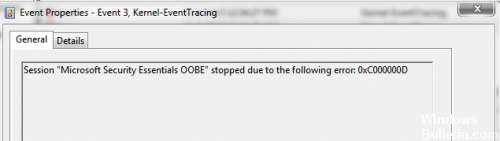
Microsoft Security Client OOBE-sessionen avbröts på grund av följande fel: 0xC000000D.
Inaktivera Microsoft OOBE-säkerhetsklienten i datoradministrationen.
Om du inte vill avinstallera Microsoft Security Essentials eftersom du använder den för att skydda din dator mot olika hot, kan du helt enkelt inaktivera OOBE eftersom den inte är avsedd att skydda dig (andra tjänster och processer tjänar denna process). OOBE står för Out-of-Box-upplevelse och innebär att du ställer in de grundläggande parametrar som du redan har ställt in.
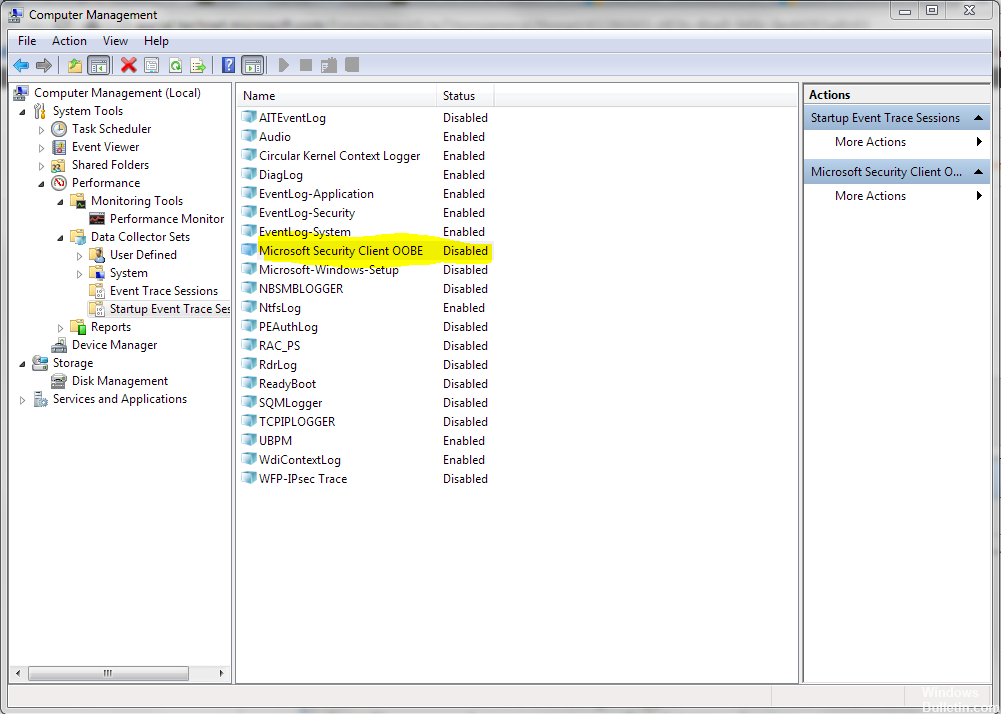
I det följande kommer du att lära dig hur du inaktiverar Microsoft Security Client OOBE i datoradministrationen från början på din dator:
Uppdatering april 2024:
Du kan nu förhindra PC -problem genom att använda det här verktyget, till exempel att skydda dig mot filförlust och skadlig kod. Dessutom är det ett bra sätt att optimera din dator för maximal prestanda. Programmet åtgärdar vanligt förekommande fel som kan uppstå på Windows -system - utan behov av timmar med felsökning när du har den perfekta lösningen till hands:
- Steg 1: Ladda ner PC Repair & Optimizer Tool (Windows 10, 8, 7, XP, Vista - Microsoft Gold Certified).
- Steg 2: Klicka på "Starta Scan"För att hitta Windows-registerproblem som kan orsaka problem med datorn.
- Steg 3: Klicka på "Reparera allt"För att åtgärda alla problem.
- Klicka på Start-menyn på din Windows 7-dator, leta reda på datorns post i den högra rutan, högerklicka på den och välj hanteringsalternativen. Du behöver administratörsrättigheter för att kunna fortsätta.
- Om du använder Windows 10 kan du helt enkelt högerklicka på Start-menyn och välj
- Datorhantering.Access Datorhantering (lokalt) >> Systemverktyg >> Prestanda >>
- Data Collector Sets >> Start-up Event Tracking Sessions genom att utöka dessa sessioner och klicka på pilikonerna till vänster om deras namn.
- Högerklicka på Microsoft Security Client OOBE-posten och välj Egenskaper i fetstil. Gå till fliken Session Trace i fönstret Egenskaper och avaktivera alternativet Enabled för att inaktivera det.
- Godkänn ändringarna och avsluta programmet.
Innan du utför följande procedur, kolla tjänsterna för att se till att inga gamla borttagna tjänster är aktiva. Många användarprogramvaror gör ett mycket dåligt jobb att avinstallera.
Så här visar du dolda enheter:
- Högerklicka på Den här datorn och välj Egenskaper.
- Klicka på fliken Avancerat.
- Klicka på miljövariabler
- Klicka på Ny under rutan Nedre miljövariabler (Systemvariabler).
- Under Variabelnamn skriver du devmgr_show_nopresent_devices.
- För variabelvärdet, ange 1.
- Klicka på OK. OK för att stänga datorn
- Öppna Enhetshanteraren, klicka på Visa, välj Visa dolda enheter från menyn. De flesta föräldralösa barn kommer att vara i icke-plug and play-drivrutiner och ikonerna kommer att vara nedtonade. Du kan högerklicka på den nedtonade drivrutinen och klicka på Avinstallera.
Vissa drivrutiner som inte är gråtonade är inte heller nödvändiga, till exempel AVG, Symantec och andra. Dessa måste avinstalleras.
Ta bort filen EppOobe.etl
EppOobe.etl är filen som för närvarande körs, som automatiskt skapas om Window Security Essentials är installerat. För många användare kan du ta bort felet 0xC000000D genom att ta bort den här filen.
Vänligen navigera till nästa sökväg i Dator: C: \ ProgramData \ Microsoft \ Microsoft \ Microsoft Security Client \ Support
Ta sedan bort filen EppOove.etl och starta om datorn för att kontrollera om problemet är löst.
Avsluta Microsoft Security Client-processen (msseces.exe) i Aktivitetshanteraren
En av anledningarna till att Microsoft Security Client-programmet plötsligt slutar fungera är att processen kan skadas. Starta om systemet och se om det hjälper dig. Om det inte slutför Microsoft Security Client-processen i Aktivitetshanteraren.
1] Tryck på CTRL + ALT + ENTF och välj Aktivitetshanteraren från alternativen.
2] I listan över processer, leta efter processen msseces.exe. Högerklicka och välj Finish Process.
3] Starta om systemet och kontrollera om problemet kvarstår.
https://stackoverflow.com/questions/9716258/session-microsoft-security-client-oobe-stopped
Expert Tips: Detta reparationsverktyg skannar arkiven och ersätter korrupta eller saknade filer om ingen av dessa metoder har fungerat. Det fungerar bra i de flesta fall där problemet beror på systemkorruption. Detta verktyg kommer också att optimera ditt system för att maximera prestanda. Den kan laddas ner av Klicka här

CCNA, Web Developer, PC Felsökare
Jag är en datorentusiast och en praktiserande IT-professionell. Jag har många års erfarenhet bakom mig i dataprogrammering, felsökning av hårdvara och reparation. Jag är specialiserad på webbutveckling och databasdesign. Jag har också en CCNA-certifiering för nätverksdesign och felsökning.

